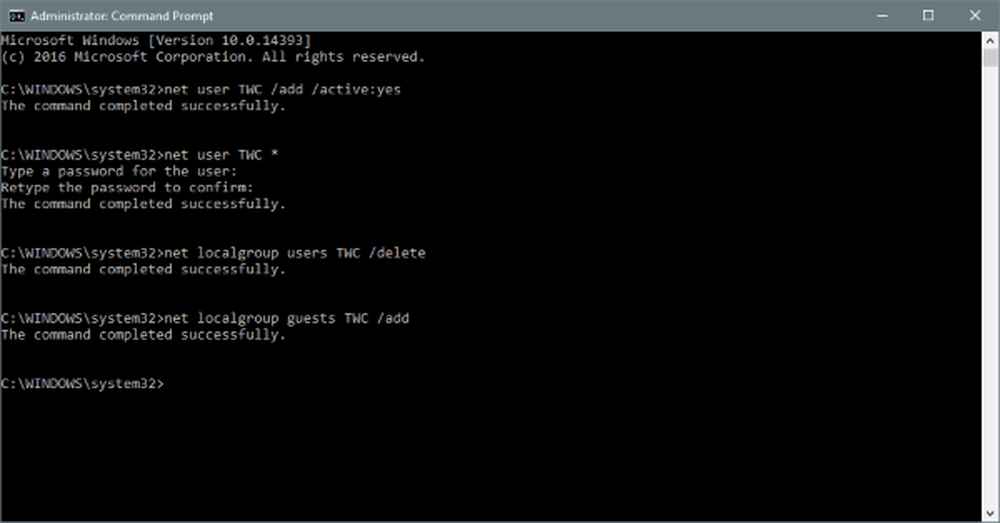Come creare un Groovy Free Flash Websites usando Wix

 Wix, la web company israeliana, ha fatto pubblicità ovunque questa settimana, quindi abbiamo deciso di dare un'occhiata. A quanto pare Wix offre un servizio piuttosto entusiasmante. Se hai bisogno di un modo rapido per creare un sito web dall'aspetto professionale, il servizio Wix ti consentirà di creare un sito Flash in circa 15 minuti. Facciamo un giro veloce intorno al sito e vediamo cosa ne pensi!
Wix, la web company israeliana, ha fatto pubblicità ovunque questa settimana, quindi abbiamo deciso di dare un'occhiata. A quanto pare Wix offre un servizio piuttosto entusiasmante. Se hai bisogno di un modo rapido per creare un sito web dall'aspetto professionale, il servizio Wix ti consentirà di creare un sito Flash in circa 15 minuti. Facciamo un giro veloce intorno al sito e vediamo cosa ne pensi!Una fantastica recensione e una panoramica di Wix.com
1. La prima pagina di Wix è elegante e invitante; è anche disponibile in più lingue. Iniziare è stato facile poiché c'è un pulsante gigante che dice "Inizia ora".
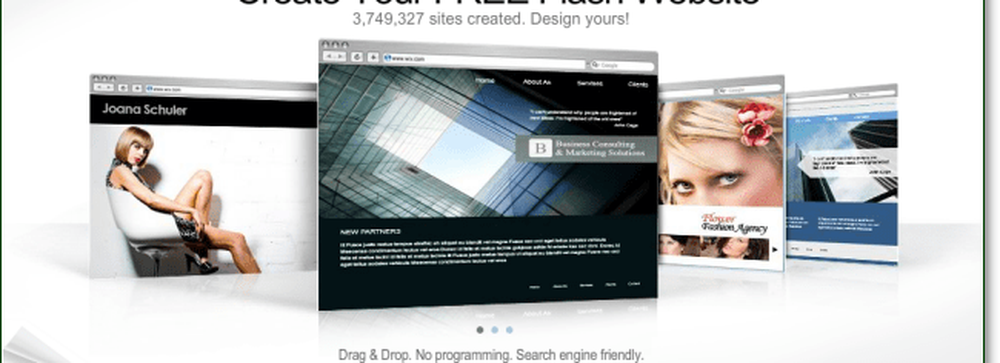
2. Dopo Facendo clic Inizio apparirà una finestra di dialogo di registrazione. L'intero processo di registrazione è quasi indolore come si può ottenere. Basta inserire il tuo indirizzo email, password e nome utente. Non c'è nemmeno una verifica via email, quindi non è necessario utilizzare una vera e-mail, ma è una buona idea farlo nel caso in cui si dimentichi la password.
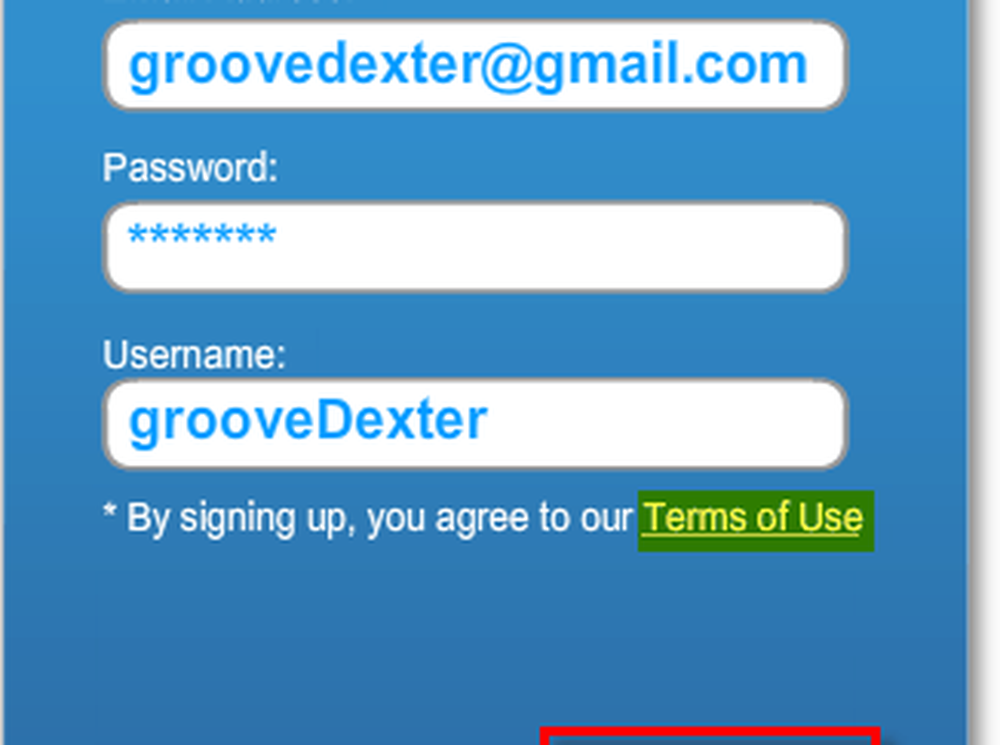
3. Non appena tu Clic Iscriviti, puoi immediatamente iniziare a scegliere un modello per il tuo nuovo sito in flash. C'è un video introduttivo e Ti consiglio vivamente di guardare esso prima di perdersi nella miriade di funzioni che stai per sperimentare. Non riesco a capire bene da dove proviene l'accento del video narratore - Australia?
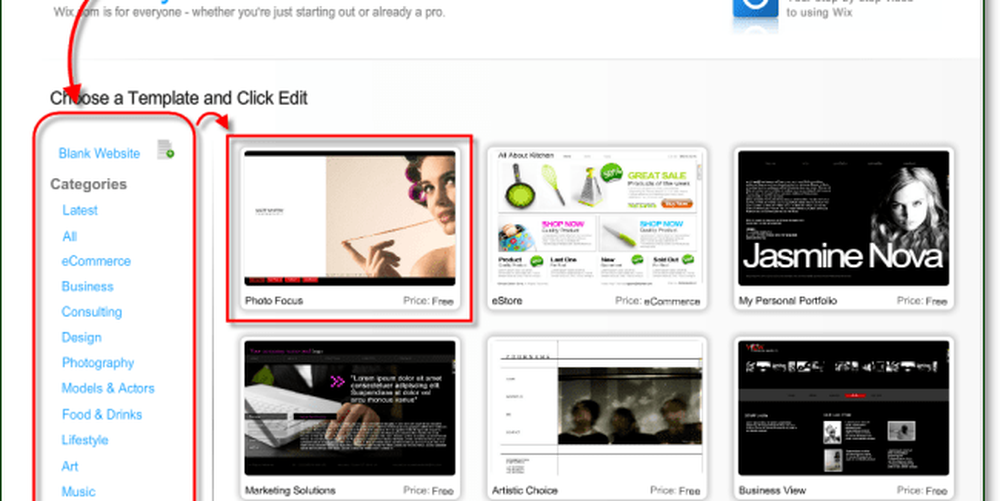
4. Una volta scelto un modello, Wix ti mostrerà un'anteprima di come apparirà con immagini e testo di esempio preconfezionati. Questa anteprima è in realtà come apparirà sin da quando quasi tutti i modelli sono già pronti. Il tuo compito è quello di separarli e posizionare i tuoi oggetti in essi. Clic modificare all'inizio o alla fine della pagina per iniziare.
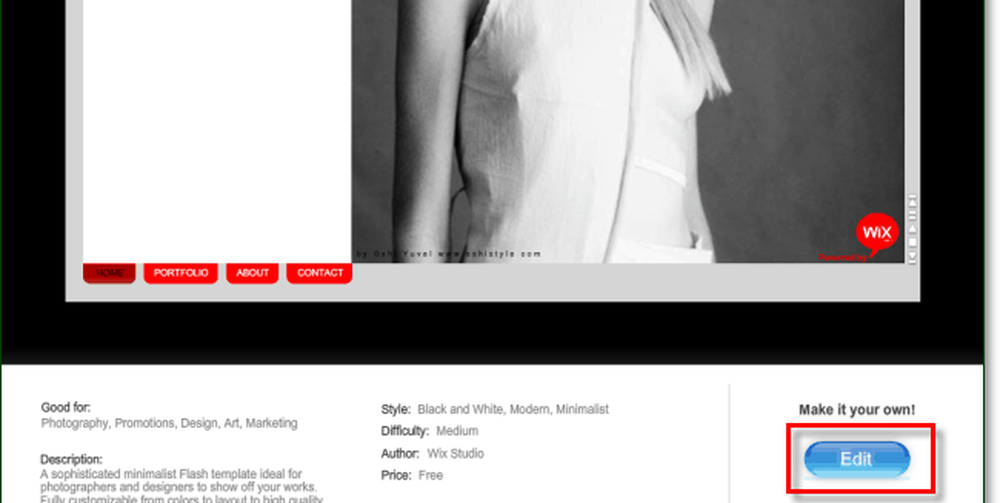
5. Una volta deciso di modificare, Wix aprirà una finestra completamente nuova per la loro app web. A seconda della configurazione del sistema e della connessione Internet, potrebbero essere necessari alcuni minuti.
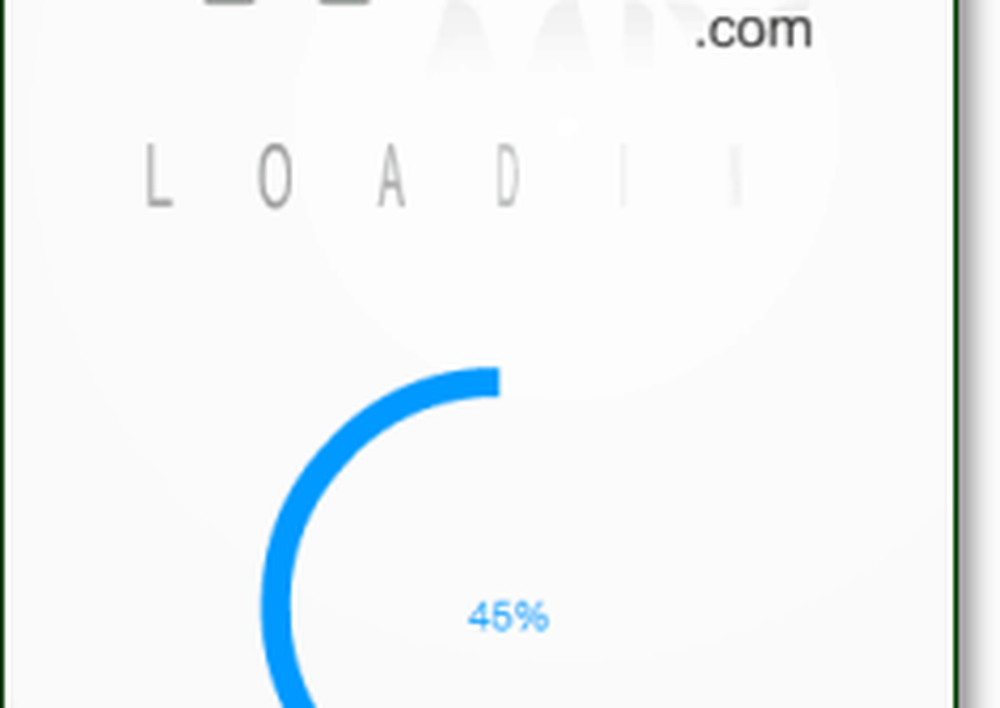
6. Una volta che l'app Web è completamente caricata, la finestra di sviluppo può essere alquanto schiacciante. Ci sono un sacco di funzioni e Wix ti consente davvero di personalizzare e progettare le pagine per adattarle a qualsiasi esigenza. L'unico problema è che mentre Wix è molto più facile che imparare a sviluppare Flash, può essere difficile iniziare. Il video introduttivo chiarisce davvero le cose ed è facile partire da lì. 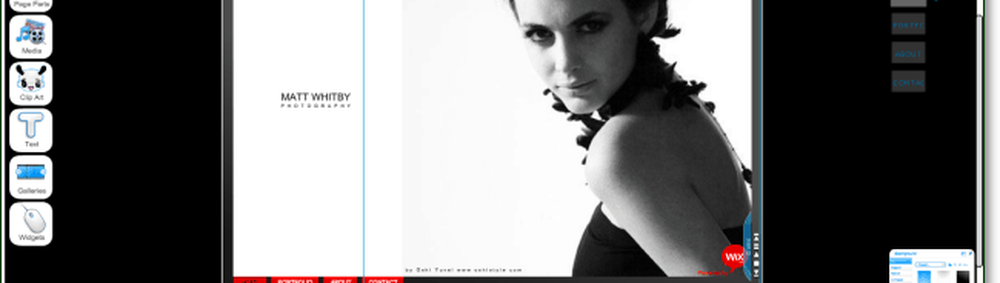
7. La cosa numero uno che devi ricordare di fare con Wix è salvare e SAVE OFTEN! Wix non ha un comodo Auto-Save caratteristica (non eccezionale!) e ho notato che a volte la finestra di sviluppo si blocca casualmente. Se la finestra si chiude per qualsiasi motivo, puff, ci sono tutti i tuoi lavori. Quindi non dimenticare di salvare ogni 5 minuti!
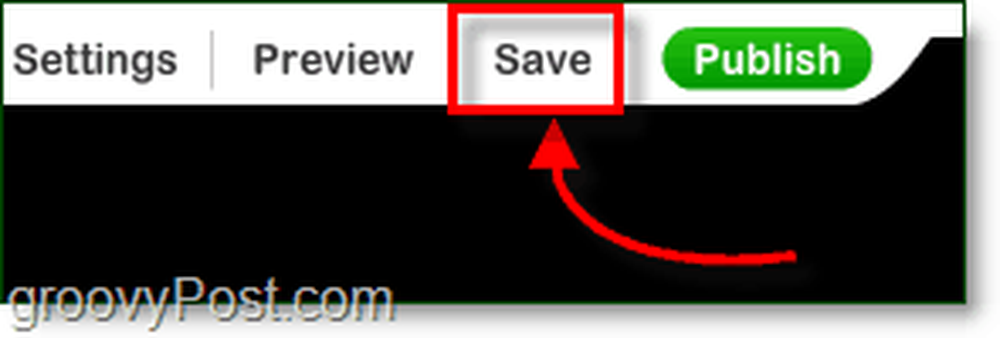
8. La barra laterale sinistra contiene tutti gli elementi che è possibile inserire nella pagina Flash. Gli oggetti spaziano da pagine e mini pagine a album fotografici e pulsanti PayPal. Quasi tutto è disponibile che utilizzeresti normalmente se stessimo creando un sito Web Flash da zero.
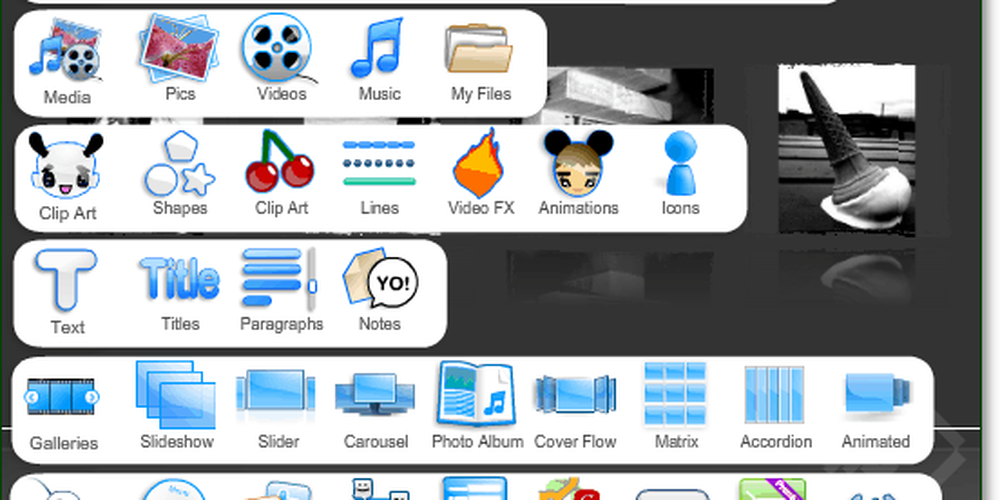
9. Una volta che un oggetto è sulla tua pagina, allora Facendo clic renderà visibile una nuova barra degli strumenti nella parte inferiore della finestra. Questa barra degli strumenti in basso mostra tutte le opzioni e i modificatori disponibili per quel particolare oggetto. La personalizzazione è abbastanza sbalorditiva.

10. Quando carichi i media, ad esempio le immagini, Wix memorizza tutti i contenuti sul loro server. I media sono archiviati in modo sicuro all'interno del tuo account e non saranno accessibili da nessuno all'esterno senza le tue credenziali, a meno che, naturalmente, tu non inserisca il contenuto nel tuo sito Web pubblico Wix. In base alla sezione 13.b, i loro Termini di servizio e le Norme sulla privacy conservano tutti i diritti di proprietà intellettuale su qualsiasi contenuto che carichi su Wix; che include anche il testo.

11. Una volta che hai finito la tua pagina, Clic il Pubblicare pulsante. In alternativa, se lo vuoi solo testare il tuo sito, Clic Anteprima. Probabilmente dovrai visualizzare l'anteprima del tuo sito alcune volte prima di poter portare tutto dove vuoi. Dopo aver fatto clic su Pubblica, puoi quindi denominare o rinominare il tuo sito Wix. Tieni presente che se apporti modifiche future a Wix, dovrai semplicemente ripubblicarlo affinché le modifiche abbiano effetto. Se stai ri-pubblicando, l'URL rimane lo stesso finché non cambi il nome.
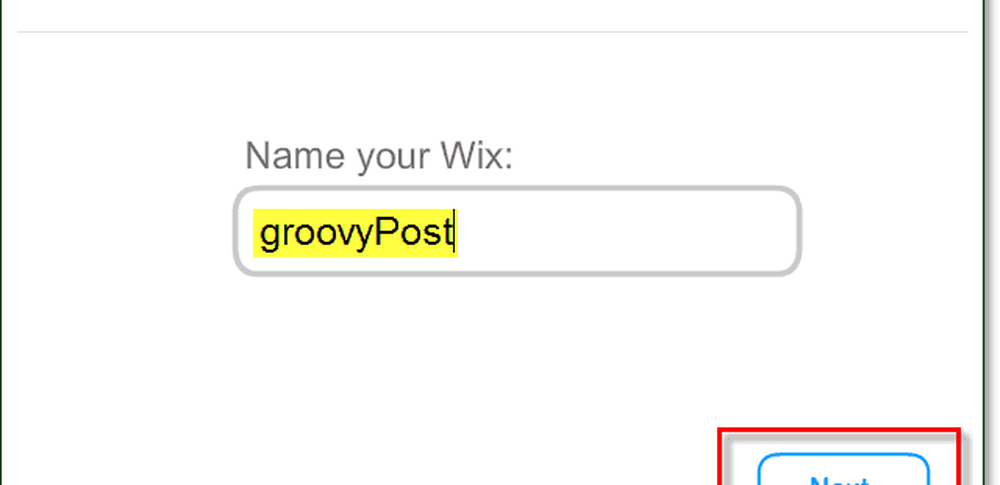
12. Ci sono alcune diverse opzioni di pubblicazione. La prima e più popolare opzione è avere Wix ospitare il sito. Indipendentemente dall'opzione scelta, Wix inserirà il sito in un URL wix.com/username/sitename. Ad esempio, il mio sito di test è "http://www.wix.com/grooveDexter/groovyPost" poiché il mio nome utente è grooveDexter e il mio nome del sito è groovyPost. Quando tu Clic Email o incorporamento semplicemente ti danno un link che ti permette di condividere il tuo sito Wix via e-mail o inserirlo in un altro sito (embed). Ci sono anche opzioni avanzate se Clic Cambia impostazioni.
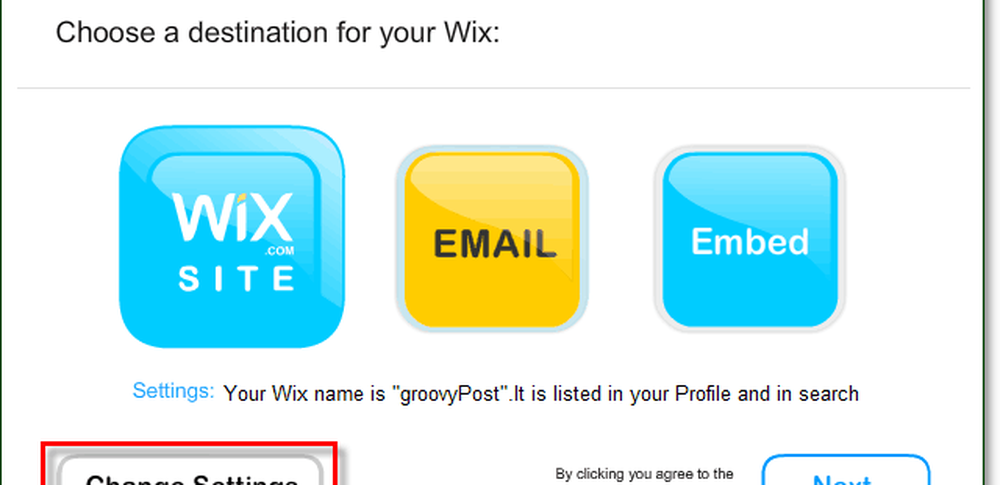
13. La finestra Impostazioni documento ti consente di regolare alcune cose diverse. Le dimensioni della pagina possono essere completamente personalizzate, così come il titolo, le parole chiave e la descrizione della pagina.
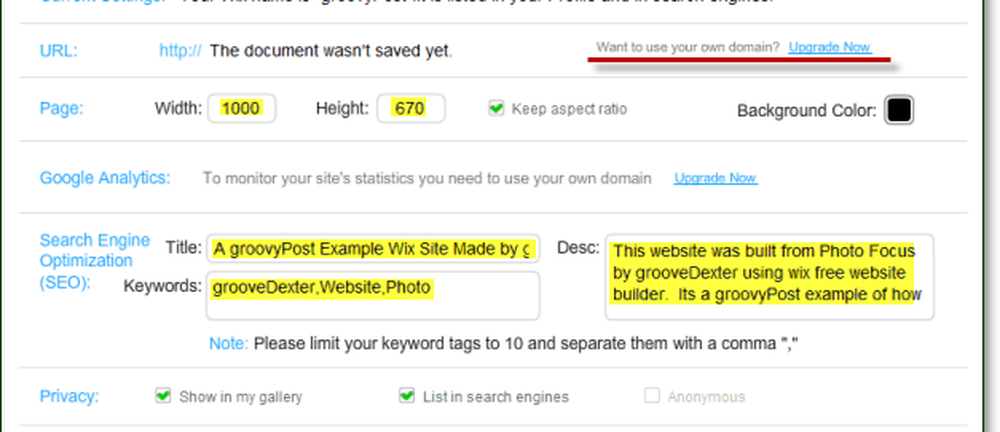
14. Una volta pubblicato il tuo sito flash Wix, puoi visualizzarlo e condividerlo. Le altre due opzioni a pagamento sono: connettiti al tuo dominio e rimuovi gli annunci Wix.
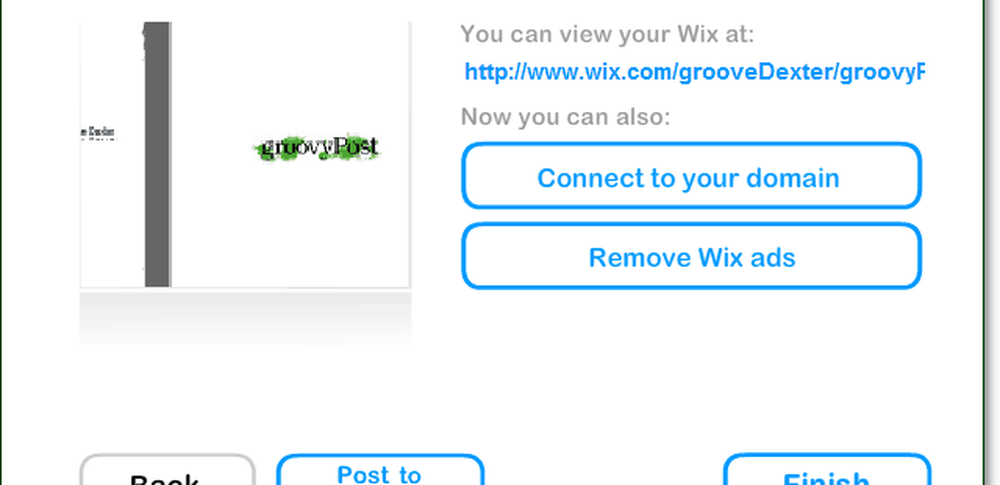
Controlla il mio sito di test Wix!
Scopri altri siti Wix più professionali
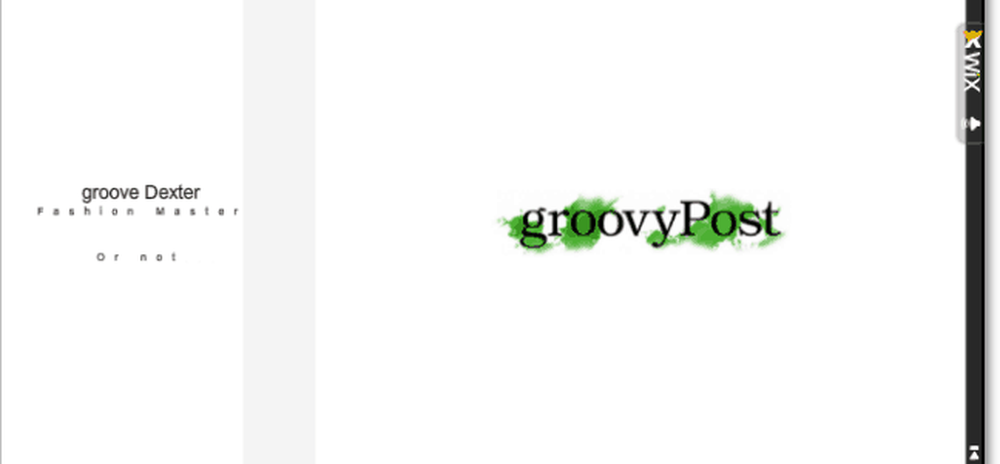
Wix.com è già un servizio web molto popolare. Nei quattro anni in cui sono stati in servizio, sono riusciti a raggiungere i primi 1000 siti Web più visitati al mondo. Tuttavia, la loro popolarità continua a condurre nel loro paese d'origine, Israele.
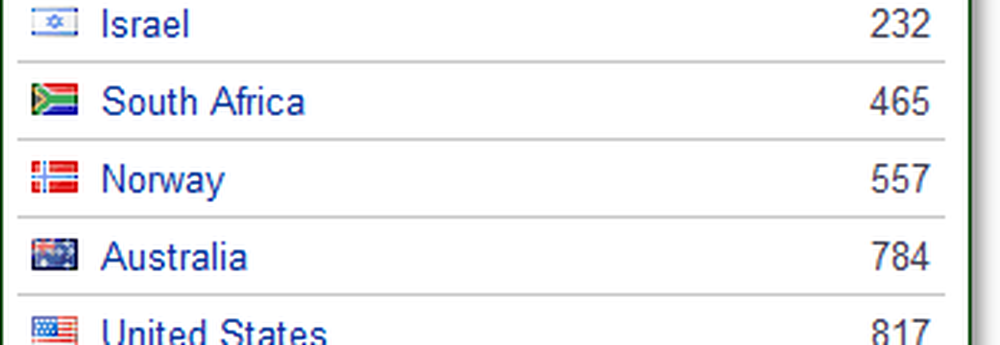
Statistiche web via alexa.com
Complessivamente Wix è un servizio web groovy per la creazione di siti Web flash. Il rovescio della medaglia è che hanno pochi annunci a meno che non si aggiorni a un account a pagamento, e gli account a pagamento non sono economici. Il lato positivo, se non ti interessa la pubblicità e il fattore di lentezza del flash, i siti Web in flash sono molto carini, e i loro termini di servizio e la politica sulla privacy non sono trascurati.
Hai un sito realizzato su Wix? Trascina un link nella sezione commenti qui sotto o dicci cosa hai pensato riguardo al servizio!